Exportiere deine HTML E-Mail zu SendPulse
- Baue dein HTML E-Mail-Design in Mail Designer 365 auf und klicke auf "Bereitstellen” > “Website / HTML…"
- Gib den URL Pfad für den Online-Server ein, auf welchen du deine Bilder hochladen wirst. Das ist wichtig, damit deine Bilder später richtig in deinem Design angezeigt werden. (Mehr erfahren.)
- Exportiere dein Design. So bekommst du einen Ordner mit den einzelnen Design-Elementen deines Newsletters.
- Selektiere die ganzen Dateien im Ordner und erstelle eine .zip Datei, indem du einen Rechtsklick darauf machst und auf „Komprimieren“ klickst.
- Lade die Bilder in den Ordner auf den Server hoch, den du beim Export angegeben hast.
- Logge dich in deinen SendPulse Account ein. Klicke auf „Create a new campaign“ um loszulegen.
- Wähle deine Mailingliste von der Liste aus und gebe deinen Namen sowie weitere Versandsinformationen ein.
- Gehe zu dem Reiter „My templates and import“ und klicke auf „Import template.“ Hier kannst du die .zip Datei deines Designs auswählen und hochladen.
- Jetzt kannst du dein Mail Designer 365 HTML E-Mail-Design mit den Automation-Tools von SendPulse versenden.
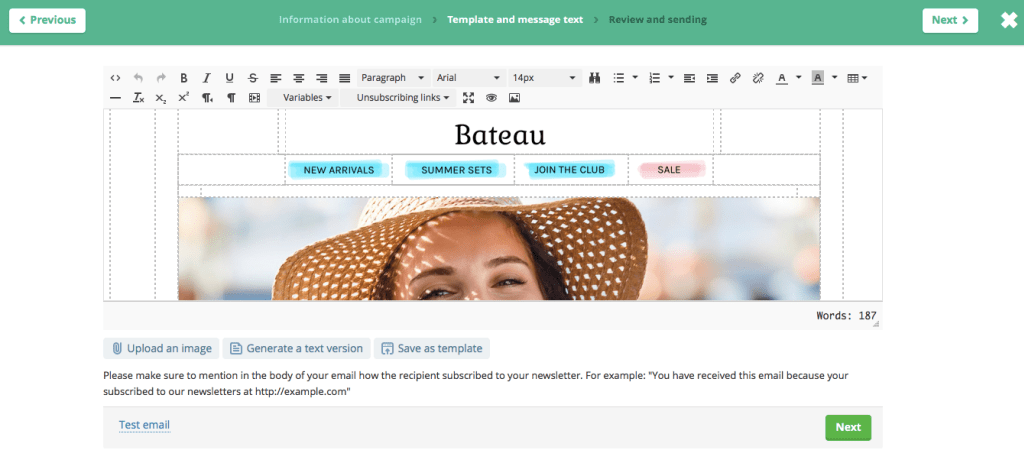
Nutze dein HTML E-Mail-Design jetzt mit SendPulse.
Support
Du brauchst Hilfe? Wir stehen dir gerne zur Verfügung! Bei spezifischen Fragen bezüglich des HTML-Exports zu SendPulse, sowie bei allgemeinen Anfragen, kannst du unser Support-Team jederzeit per E-Mail kontaktieren.
Weitere Guides...
Mail Designer 365 funktioniert mit allen führenden E-Mail-Marketing-Diensten. Weitere Anleitungen findest du auf unserer Integration-Seite.



